Kā kopēt un ielīmēt Chromebook datorā
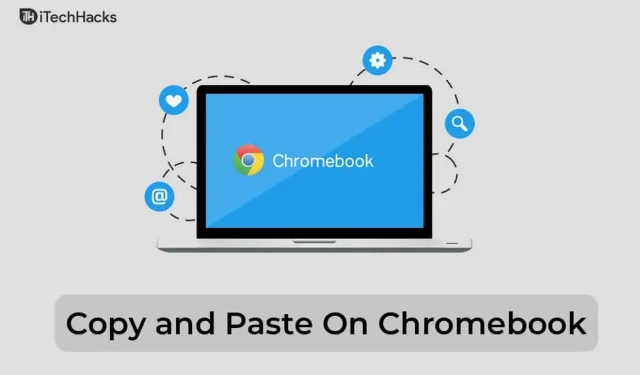
Chromebook dators ir viens no populārākajiem klēpjdatoriem tirgū. Iespējams, jums ir jautājumi par to, kā sākt lietot Chromebook datoru tūlīt pēc pārejas. Kopēšana un ielīmēšana ir pamatdarbības, kas katram datora lietotājam ir jāveic vismaz vienu reizi.
Tas, ka Google ir padarījis Chrome OS pēc iespējas lietotājam draudzīgāku, ir pārliecinošs. Tādējādi Chrome OS atvieglo ikdienas uzdevumus. Tālāk ir norādīts, kā kopēt un ielīmēt Chromebook datorā.
Kopējiet un ielīmējiet 2022. gada Chromebook datorā
Chromebook datori ir lētāka iespēja nekā Windows un Mac datori. No otras puses, karstie taustiņi un komandas nedaudz atšķiras no tiem, kas atrodami operētājsistēmās Windows un macOS. Viena no svarīgākajām jebkuras operētājsistēmas funkcijām ir iespēja kopēt un ielīmēt datus no vienas vietas uz citu. Šajā rakstā esam aprakstījuši visas kopēšanas un ielīmēšanas metodes Chromebook datorā.
Kā kopēt un ielīmēt Chromebook datorā
Izmantojot Chromebook datoru, jūs, iespējams, bieži kopējat un pārvietojat failus un mapes. Lūk, kā to izdarīt.
Izmantojot tastatūru
1. Lai kopētu failu vai mapi, noklikšķiniet uz tā.
2. Ctrl + A atlasīs visus failus. Ja vēlaties atlasīt konkrētus failus, nospiediet taustiņu Ctrl. Pēc tam noklikšķiniet uz tiem. Varat arī turēt nospiestu taustiņu Shift un noklikšķināt gan uz pirmā, gan uz pēdējā faila, lai atlasītu vairākus secīgus failus.
3. Varat kopēt vai pārvietot atlasi, nospiežot Ctrl + C vai Ctrl + X, kad esat veicis atlasi.
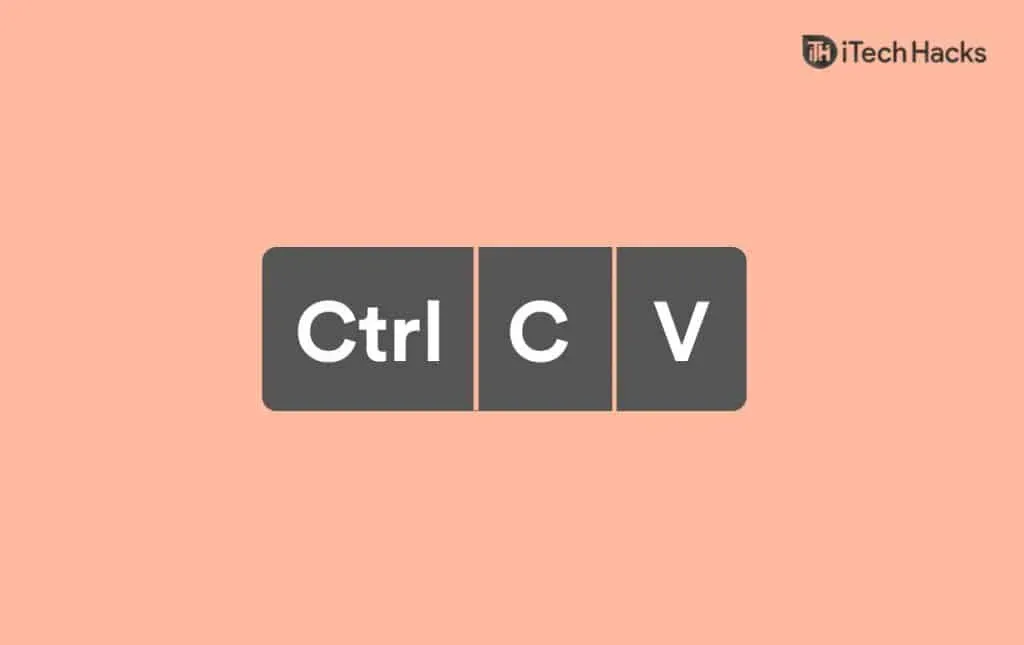
4. Nokopējiet tikko nokopēto failu vai mapi un pārejiet uz vietu, kur vēlaties to ielīmēt. Ctrl + V var izmantot, lai ielīmētu.
Nospiediet Ctrl + Enter, lai kopētu faila nosaukumu pēc noklikšķināšanas uz faila. Tagad varat kopēt vai nu faila nosaukumu, paplašinājumu vai bez faila paplašinājuma.
Izmantojot skārienpaliktni vai peli
- Ar peles labo pogu atlasiet failu vai mapi.
- Lai izveidotu faila kopiju, izvēlieties Kopēt. Lai pārvietotu failu, izvēlieties Izgriezt.
- Brauciet uz vēlamo vietu. Atlasiet brīvu vietu, noklikšķinot ar peles labo pogu.
- Elements tiks kopēts/pārvietots, noklikšķinot uz Ielīmēt.
Faila nosaukumu var kopēt, ar peles labo pogu noklikšķinot uz faila. Izvēlnē atlasiet “Pārdēvēt”. Ar peles labo pogu noklikšķiniet uz atlasītā teksta, lai to kopētu. Izvēlnē atlasiet Kopēt vai Izgriezt. Tagad varat ielīmēt tekstu, kur vēlaties.
Izmantojot skārienekrānu
Skārienekrānu var izmantot tāpat kā skārienpaliktni. Vienīgā atšķirība ir tajā, kā piekļūstat konteksta izvēlnei. Lai to izdarītu, nospiediet un turiet failu vai mapi un pēc tam tukšu vietu galamērķī.
Teksta kopēšana un ielīmēšana
Kopēšana un ielīmēšana parasti ir nepieciešama tekstam. Tātad, lūk, kā to izdarīt.
Izmantojot tastatūru vai skārienpaliktni
1. Kursors ir jāvelk no sākuma vārda līdz pēdējam tekstam, kuru vēlaties kopēt. Lai atlasītu vārdu, var izmantot arī dubultklikšķi. Noklikšķiniet trīs reizes, lai atlasītu visu rindkopu.
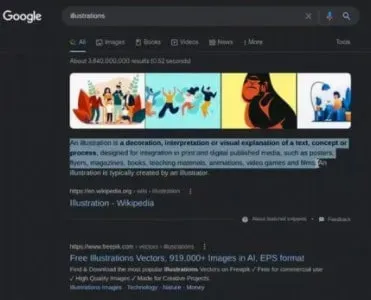
2. Ctrl + C – lai kopētu, un Ctrl + X – lai izgrieztu. Ir arī iespēja noklikšķināt ar peles labo pogu. Atlasiet Kopēt/Izgriezt.
3. Vienreiz noklikšķiniet uz vietas, kur vēlaties ielīmēt tekstu. Lai ielīmētu, izmantojiet īsinājumtaustiņus Ctrl+V vai ar peles labo pogu noklikšķiniet. Izvēlnē atlasiet Ielīmēt. Ctrl + Shift + V ielīmēs bez formatēšanas.
Izmantojot skārienekrānu
Atkal skārienekrāna metode ir tāda pati kā skārienpaliktnī. Darbības ir šādas:
Nospiediet ilgi vai divreiz nospiediet > Atlasīt tekstu > Ilgi nospiest > Kopēt > Ilgi nospiest > Ielīmēt
Kopējiet visu tīmekļa lapu vai dokumentu
Teksta atlase kopēšanai vecmodīgā veidā nav tik sarežģīta. Tomēr, ja vēlaties atlasīt visu lapu vai dokumentu, tas var būt sarežģīti. Tas jo īpaši attiecas uz gadījumiem, kad jums ir jāritina, lai to visu redzētu. Ja ritināsit, atlase var tikt atcelta vai tas var aizņemt ilgu laiku.
1. Varat atlasīt visu lapu vai dokumentu, nospiežot Ctrl+A.
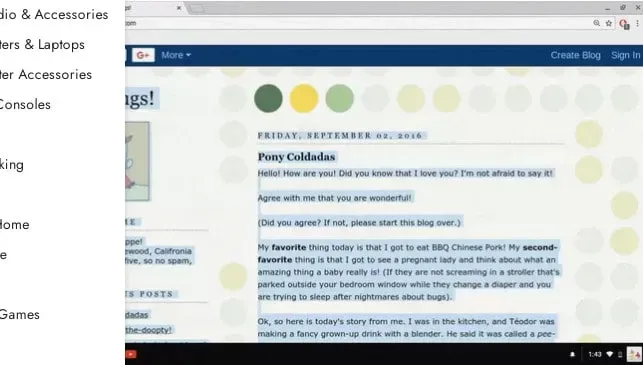
2. Ar peles labo pogu noklikšķinot uz atlasītā teksta, parādīsies konteksta izvēlne. Ctrl + C var izmantot, lai kopētu visu dokumentu, atlasot “Kopēt” vai atlasot visu failu un noklikšķinot uz “Kopēt”.
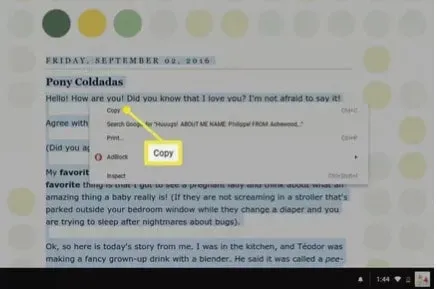
Kā kopēt attēlus no tīmekļa lapām
Izmantojot Chromebook datoru, jūs varat ne tikai kopēt tekstu. Izmantojot peles labās pogas konteksta izvēlni, varat saglabāt attēlu, kas jums patīk. Attēlu var arī kopēt un ielīmēt attēlu rediģēšanas lietojumprogrammā. Tātad jūs varat mainīt attēlu, kā vēlaties, pirms to kopīgojat.
Chromebook datorā varat kopēt šādus attēlus:
1. Atlasiet attēlu, ko vēlaties kopēt.
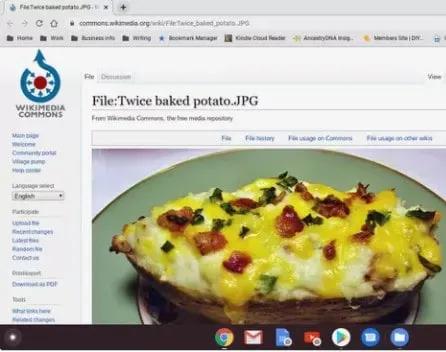
2. Atveriet konteksta izvēlni, ar peles labo pogu noklikšķinot vai turot nospiestu Alt + kreiso taustiņu.
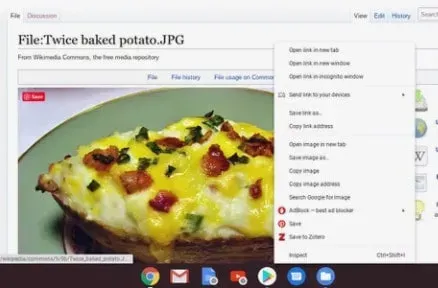
3. Izvēlnē atlasiet Kopēt attēlu.
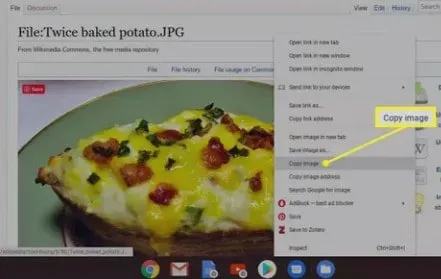
4. Atveriet fotoattēlu rediģēšanas programmu. Noklikšķiniet uz pogas “Jauns”.
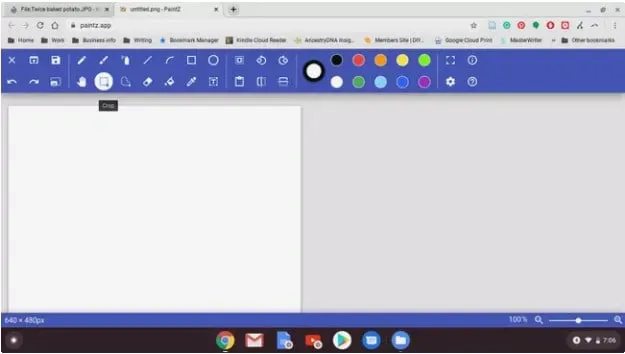
5. Ielīmējiet attēlu, izmantojot taustiņu kombināciju Ctrl+V.
Šo metodi nevar izmantot visiem attēliem. Turklāt dažas attēlu rediģēšanas programmas neļauj ielīmēt šādā veidā kopētus attēlus. Izmantojiet savas attēlu rediģēšanas programmas ar peles labo pogu noklikšķiniet funkcionalitāti, ja tā var atvērt attēlus no viena resursa lokatora (URL). Pēc tam atlasiet attēla URL.
Kā kopēt videoklipus Chromebook datorā
Chromebook datorā nav iespēju kopēt videoklipus tāpat kā attēlus. Tomēr viņi var kopēt URL. Varat kopīgot videoklipa URL ar citiem. Tas arī ļauj viņiem to skatīties.
Chromebook datorā varat kopēt video saiti šādi:
1. Atlasiet videoklipu, kuru vēlaties kopīgot.
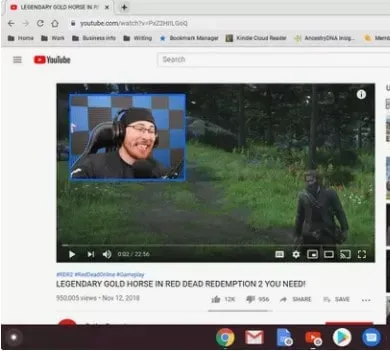
2. Varat atvērt izvēlni, ar peles labo pogu noklikšķinot vai turot Alt + kreisais klikšķis uz videoklipa.
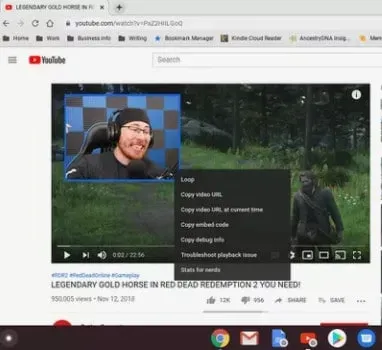
3. Noklikšķiniet uz Kopēt video URL.
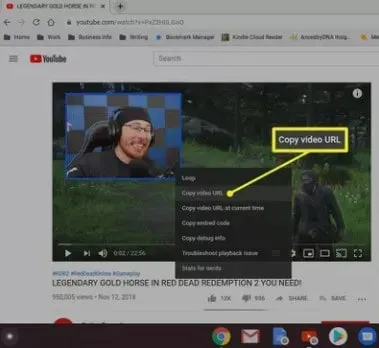
4. Ielīmējiet video saiti vajadzīgajā lietotnē. Varat izmantot jebkuru lietotni, kas ļauj ielīmēt tekstu, piemēram, e-pasta adresi vai ziņojumapmaiņas lietotni.
5. Atlasiet saiti, kuru vēlaties ielīmēt, un ar peles labo pogu noklikšķiniet. Vai arī, turot nospiestu taustiņu Alt + kreisais klikšķis, tiks parādīta izvēlne.
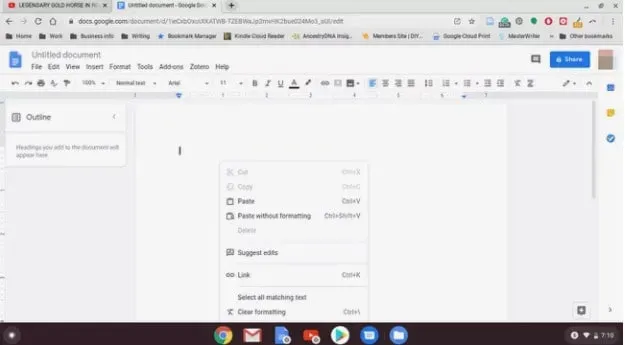
6. Noklikšķiniet uz Ielīmēt.
Kopējiet un ielīmējiet tekstu, izmantojot īsinājumtaustiņus
Varat arī kopēt un ielīmēt tekstu savā Chromebook datorā, izmantojot īsinājumtaustiņus papildus konteksta izvēlnei. Īsceļi faktiski ir tādi paši kā Windows datoros.
Chromebook datorā varat kopēt un ielīmēt, izmantojot tālāk norādītos īsinājumtaustiņus.
Lai kopētu, nospiediet Ctrl + C. Nospiediet Ctrl + V, lai ielīmētu. Paplašinātajai starpliktuvei var piekļūt, nospiežot palaidēja taustiņu + V.
Kopēšanas un ielīmēšanas funkcionalitāte pārstāja darboties
Tiek ziņots, ka daži lietotāji nevar kopēt un ielīmēt. Tas var būt saistīts ar atjauninājumu vai iestatījumu izmaiņām.
Viena no pirmajām lietām, kas jums jāizmēģina, ir cita kopēšanas un ielīmēšanas metode. Skārienpaliktņa metode var darboties, ja jūsu karstie taustiņi nedarbojas.
Nākamais solis ir atjaunot sistēmas noklusējuma iestatījumus. Kad to izdarīsit, jūsu iestatījumi tiks atiestatīti uz noklusējuma stāvokli.
- Palaidiet pārlūkprogrammu Chrome.
- Izvēlnē atlasiet trīs vertikālus punktus.
- Noklikšķiniet uz “Iestatījumi”. Pēc tam atlasiet Papildu.
- Izvēlnē atlasiet “Atjaunot” vai “Atiestatīt iestatījumus”.
- Noklikšķiniet uz Atjaunot noklusējumus.
Kādas darbības jāveic, lai ar peles labo pogu noklikšķinātu uz Chromebook datora?
Ja iepriekš esat izmantojis Mac vai personālo datoru, jums var būt grūti pierast pie Chromebook datora funkcionalitātes. Noklikšķināšana ar peles labo pogu, izmantojot skārienpaliktni, var būt sarežģīta, jo nav “labā klikšķa” pogas. Tomēr ar peles labo pogu noklikšķināt uz Chromebook datora ir viegli divos veidos.
Alt + Trackpad ir opcija, kuru varat izmantot. Nospiediet Alt un turiet. Pēc tam noklikšķiniet uz skārienpaliktņa.
Varat arī nospiest skārienpaliktni ar diviem pirkstiem. Šis process ir līdzīgs ritināšanai Chromebook datorā. Vienīgā atšķirība ir tā, ka jūs tagad nospiežat skārienpaliktni.
Secinājums
Tas viss attiecas uz kopēšanu un ielīmēšanu Chromebook datorā, tāpēc lasiet tālāk! Chromebook datoru lietotāji var kopēt un ielīmēt dažādos veidos. Mēs esam mēģinājuši aptvert visus veidus, kā to izdarīt. Attēlus un video var arī kopēt un ielīmēt. Mēs arī runājām par to, kā to izdarīt.



Atbildēt